Zahrnutie a nastavenie Miracast

- 750
- 24
- Zoltán Maslo
Miracast je moderný konkurent takej technológie, ako je HDMI. Práve táto technológia za posledných desať rokov pôsobila ako jediná možnosť prenosu videa a zvuku z rôznych elektronických zariadení na televízor alebo samostatný monitor.

Technológia Miracast vám umožňuje vytvoriť bezdrôtové pripojenie.
Bolo dosť ťažké uveriť, že technológia, ktorá poskytuje prenos bezdrôtových údajov, bola dosť náročná. Teraz, keď však všade môžete získať informácie o schopnostiach obrazovky, určite musíte uveriť. Mnohí, ktorí už v praxi vložili inovatívnu technológiu Miracast.
Ak porovnáte HDMI a Miracast medzi sebou, môžeme dospieť k záveru, že obe tieto technológie poskytujú rovnaký výsledok. Výraznou vlastnosťou je iba nedostatok potreby použiť kábel v druhom prípade. Z tohto dôvodu veľa ľudí chce nazvať Miracast svoju konkrétnu terminológiu:
- HDMI Wi-Fi;
- Bezdrôtový HDMI.
Rok narodenia Miracast sa považuje za rok 2012, keď Wi-Fi Alliance iniciovala program certifikácie technológie. Prekvapivo, výrobcovia moderného elektronického zariadenia okamžite reagovali pozitívne na vznik nového štandardu, pričom ho prijali bez námietok. Je tiež pôsobivé, že spoločnosť Intel podporovala túto inovatívnu technológiu.

Hlavné informácie o Miracaste
Skutočnosť, že štandard Miracast vám umožňuje nadviazať bezdrôtové spojenie medzi týmito dvoma gadgetmi, už rozumiete. Po takomto pripojení sa akékoľvek informácie ľahko prenášajú z jedného elektronického zdroja do druhého. Princíp prevádzky tejto technológie je založený na pripojení Wi-Fi Direct Network Connection. V tomto prípade je zabezpečený prenos video materiálu s maximálnym rozlíšením a zároveň s pôsobivým objemovým zvukom.
Mnoho používateľov víta takúto zlúčeninu, pretože zaručuje prenos vysokej kvality a vysielajú akékoľvek nahrávky videa a zvukové materiály. Okrem toho nezáleží vôbec na tom, aké formáty, veľkosti majú, v ktorých kodeky potrebujú. Je tiež prekvapujúce, že s pomocou takejto technológie je možné vysielať aj také súbory, ktoré boli chránené pred vstupom výrobcu.

Ako sa táto technológia používa
Napriek tomu, že „vek“ takejto inovatívnej a sľubnej technológie je stále dostatočne malý, stále ju môžete používať na veľkom počte elektronických zariadení. Jednou z výhod Mirakasta je to, že sa úspešne používa na rôznych operačných systémoch, vrátane nielen počítačového vybavenia, ale aj moderných smartfónov. Práve táto funkcia vopred určovala vedenie technológie pred podobnými „produktmi“ Google a Apple.
Poteší spotrebiteľov a takú rysu Mirakastu, ako je zachovanie absolútnej kvality prenášaných materiálov. Z tohto dôvodu by sa dalo ľahko rozlúčiť s HDMI, sila spojenia, na ktoré sa zaviazalo,. Mimochodom, ak ste vlastníkom televízie, ktorý nie je sprevádzaný podporou Miracastu, nemôžete sa báť byť za „radou moderného technického pokroku“. Stačí si kúpiť adaptér a pripojiť ho k portu HDMI.

Pripojenie a konfigurácia technológie
Teraz, keď zostávajú všetky pochybnosti týkajúce sa vyhliadok technológie, je užitočné zistiť, ako v praxi môžete nezávisle zapnúť Miracast v systéme Windows 10. Pomôžeme vám zistiť podrobnosti o takomto spojení, hoci pri vykonávaní tohto procesu sa nebudú mať žiadne osobitné ťažkosti. Ak váš počítač so systémom Windows 10, Android, iPhone podporuje túto technológiu, vybavený operačným systémom najmenej 8.1, potom sa môžete bezpečne pohnúť vpred a pripojiť Miracast.
Algoritmus pripojenia a nastavení
Spočiatku prejdite na nastavenia televízora, venujte pozornosť tomu, či je zahrnutý modul Wi-Fi. Ak je v napájaní, nezabudnite ho aktivovať, pretože bez toho určite nemôžete dosiahnuť požadovaný cieľ. Teraz, keď sme prišli na funkciu bezdrôtového pripojenia, je čas aktivovať samotnú funkciu Miracast.
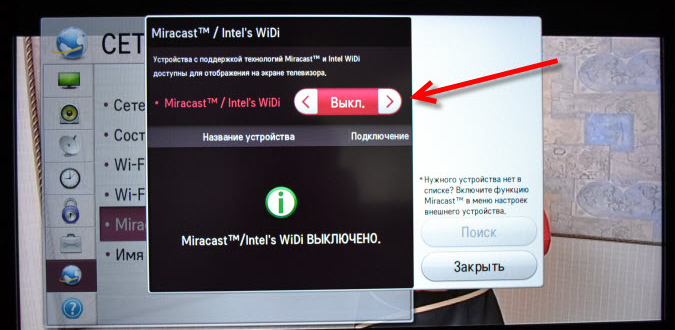
Zadajte nastavenia televízora, prejdite na „Parametre“, vyberte riadok „zariadenia“ a potom „pripojené zariadenia“. V okne, ktoré sa otvára, nájdete tlačidlo „Pridať zariadenia“, použite ho a vyberte Miracast Regesiver.
Okrem vykonávania zmien v nastaveniach televízie musíte vykonať zmeny v počítači so systémom Windows 10 alebo iPhone. Ak sa tak nestane, pripojenie pomocou Miracast nebude možné na oboch zariadeniach. Váš počítač so systémom Windows 10, ani smartfón nebude schopný splniť vaše požiadavky.
Nastavenie smartfónu
Nastavenie iPhone, Android je jednoduché. Spočiatku prejdite do ponuky, prejdite do sekcie „Nastavenia“, nájdite tam parameter „pripojenia“ a potom pokračujte k riadku „Ostatné siete“.
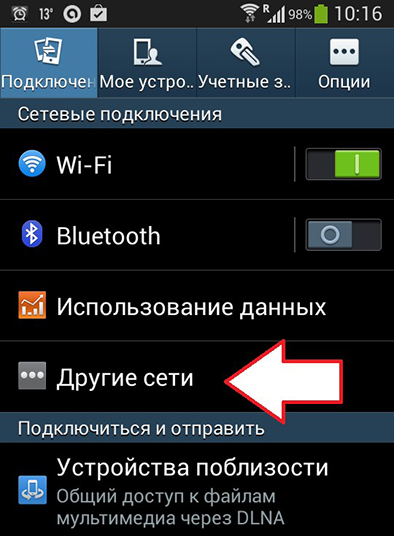
Tam nájdete návrh, napríklad „zrkadlenie obrazovky“, spustite ho.

Potom, čo sa na obrazovke vášho iPhone objaví názov vášho televízora, kliknite naň, okamžite sa začne proces inštalácie bezdrôtovej komunikácie medzi iPhone a televízor pomocou technológie Miracast.
Ak ste urobili všetko správne, na obrazovke vášho zariadenia sa zobrazí rovnaký „obrázok“. Ak nebolo možné dosiahnuť spojenie dvoch zariadení, pokúste sa ísť znova, možno ste urobili miernu chybu, kvôli ktorej došlo k takémuto technickému zlyhaniu.
Poradiť. Bohužiaľ, ak je niekoľko pokusov nakonfigurovať spojenie medzi počítačom a Androidom pomocou Miracastu neúspešné, môžete veriť, že vaše zariadenia jednoducho nepodporujú takúto technológiu.Ak sa vám podarilo nadviazať spojenie, budete spokojní s tým, že si môžete pozrieť film spustený na vašom systéme Android, ale zároveň vysielal na televízore s veľkou obrazovkou. Budete sa cítiť ako divák v elitnom kine.
Pozornosť. Nezabudnite zahrnúť iba váš Android do napájacej mriežky, aby ste mohli rovnobežne zaistiť nabitie batérie. To vám pomôže vyhnúť sa predčasnému odpojeniu zariadenia s Androidom pred časom, kým sa film neskončí.Nastavenia počítača
Postup na nastavenie výstupu obrazu z obrazovky počítača do televízora nie je tiež veľmi ťažký, kľúčovým bodom je prítomnosť samotnej podpory technológie bezdrôtového prenosu streamovania videa.
Po tom, čo sú počítač aj televízor pripojené k jednej sieti, stačí urobiť nasledujúce akcie na zobrazenie obrázka do televízora, a to:
- Kliknite na kombináciu klávesov „Win+P“;
- Medzi prezentovanými možnosťami nájdite riadok „Pripojenie k bezdrôtovým displejom“ a otvorte ho;
- Začne automatické vyhľadávanie aktívnych zariadení, pripravené na prijatie prenosného obsahu;
- Kliknite na požadovanú možnosť a počkajte na pripojenie.
- Potvrďte pripojenie televízie.
Zostáva iba skontrolovať správnosť sprostredkovaného obrázka.
Možné problémy
Existujú situácie, keď musíte pozorovať nesprávnu prácu Mirakastu alebo jeho úplné odmietnutie. Je užitočné pre každého používateľa, aby pochopil dôvody takého technického zlyhania, ktoré tento problém eliminuje a následne využije takúto jedinečnú technológiu, aby pocítil všetky jeho výhody z praktických skúseností. Bežným dôvodom, prečo na vašom počítači s nainštalovaným systémom Windows 10 nemožno úspešne pripojiť k obom zariadeniam. Niekedy sa také ovládače na vašom počítači jednoducho stanú zastaranými, takže potrebujú aktualizáciu.
Ak je to naozaj tak, naložte správne ovládače, nainštalujte ich. Nerobte si starosti, ak nenájdete ovládače pre modul bezdrôtového pripojenia navrhnutého špeciálne pre Windows 10. V takom prípade si stiahnite ovládače pre Windows 8.1, musia sa správne stať a zabezpečiť úspešné fungovanie tohto modulu. V procese pripojenia vášho iPhone k počítaču so systémom Windows 10 nájdete pre vás nie príliš radostné správy, ktoré informujú, že váš adaptér Wi-Fi jednoducho nepodporuje technológiu Miracast. V takom prípade musíte byť radi, že môžete pripojiť váš iPhone k televízoru pomocou HDMI.
Takže, že sa chcete pozerať na televízor s veľkou obrazovkou všetko, čo je k dispozícii vo vašom počítači s nainštalovaným systémom Windows 10, použite tieto odporúčania. Ak vaše zariadenia dodržiavajú všetky potrebné technické požiadavky, určite budete môcť úspešne spojiť dve zariadenia bez použitia kábla.

